
Table des matières:
- Auteur John Day [email protected].
- Public 2024-01-30 09:10.
- Dernière modifié 2025-01-23 14:46.
Cette instructable vous apprendra comment faire un madlib avec le bloc-notes.
Étape 1: Ouvrez le Bloc-notes
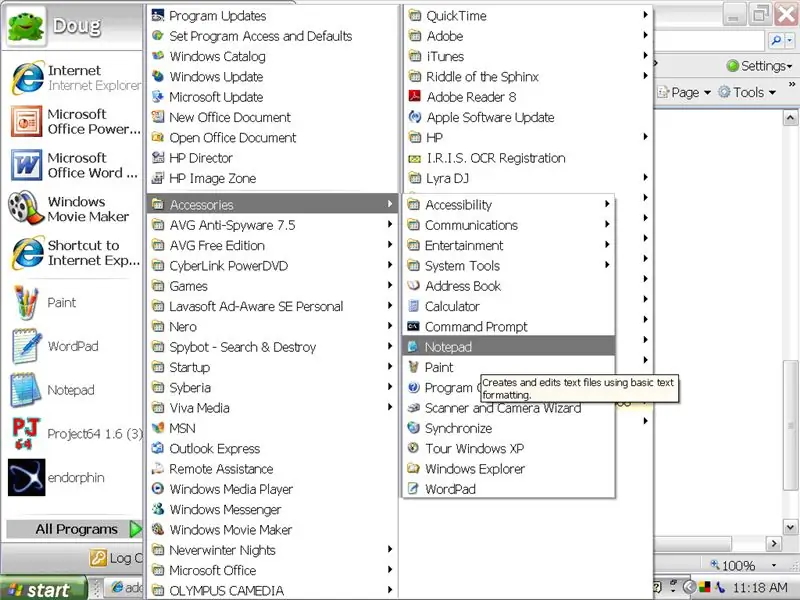
Eh bien, si vous ne l'avez pas remarqué, vous avez besoin d'un bloc-notes. Allez simplement dans DÉMARRER, Tous les programmes, accessoires, bloc-notes.
Étape 2: Écrivez une histoire
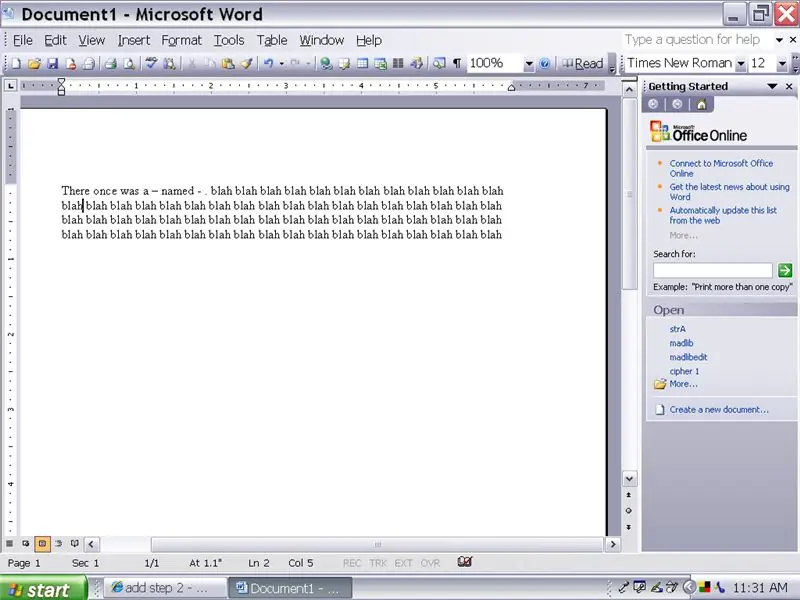
Allez au mot et écrivez une histoire, et quand vous avez terminé, sortez quelques mots.
Étape 3: ajouter des entrées
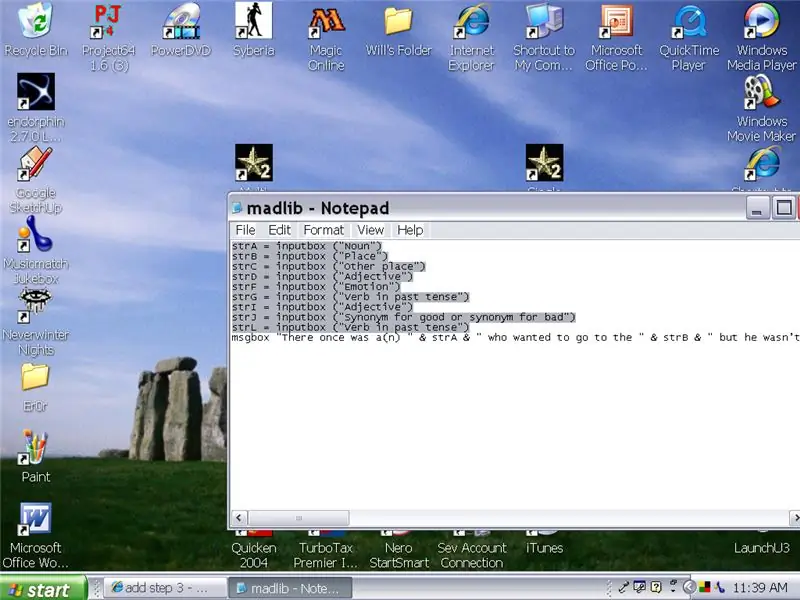
Pour chaque - vous devez taper ceci exactement sur notepad:str = inputbox ("Après cela, ajoutez: a pour le premier, b pour le second et ainsi de suite, c, d, e, f, …… après le str. après cela, ajoutez quel que soit le mot ex: stra = inputbox ("Noun") faites cela pour chacun
Étape 4: Mettre dans l'histoire
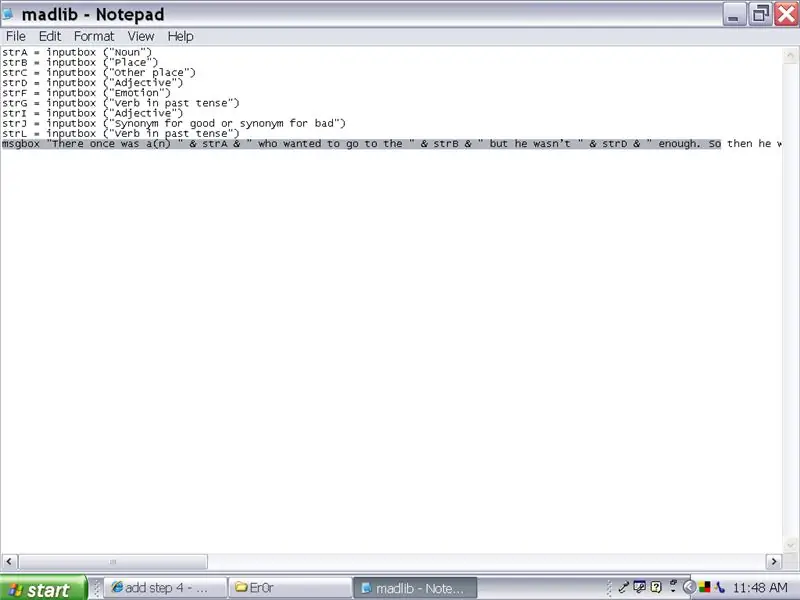
Copier l'histoire du mot
puis après que tous les str aient été écrits, tapez msgbox "Et puis collez l'histoire ici pour chaque tiret enlevez-le et mettez un & str… & ex: msgbox "Le " & strA & " est allé au " & strB & " et s'est amusé." faites-le sur la même ligne jusqu'à ce que vous ayez terminé l'histoire.
Étape 5: Modifier et enregistrer
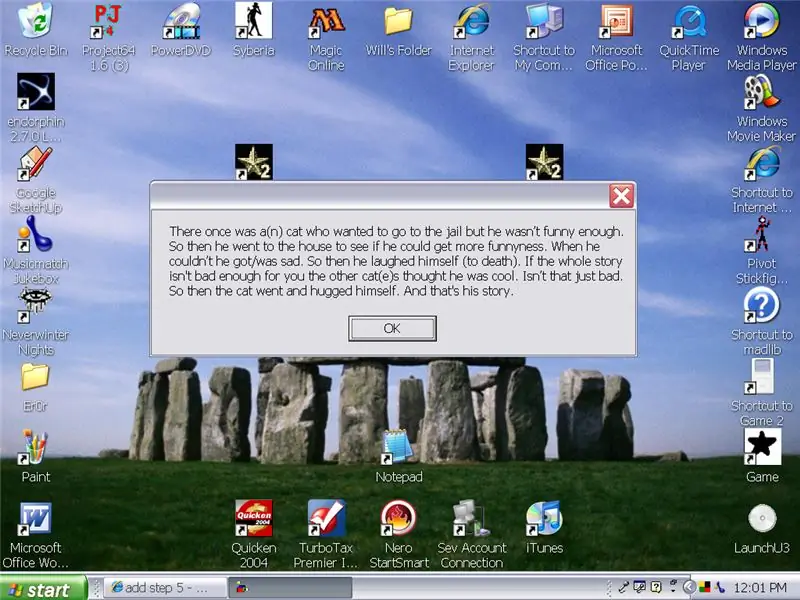
L'épargne pourrait vous gâcher. Vous devez "Enregistrer sous", puis aller à l'endroit où il est indiqué Enregistrer en tant que type, placez-le dans "Tous les fichiers", puis enregistrez-le sous Insertnamehere. VBS
Pour le modifier, cliquez avec le bouton droit sur son icône et cliquez sur "Modifier". Essayez-le. Si cela ne fonctionne pas, jouez avec ou enregistrez-le et je reviendrai au plus vite. Si cela fonctionne, il n'y aura pas d'espaces aux bons endroits. Il suffit d'entrer et de les ajouter. Si c'est fait correctement, ça devrait sortir comme ça:
Étape 6: Vous avez terminé
Vous avez terminé.
Conseillé:
Un ordinateur de bureau Raspberry Pi PC-PSU avec disque dur, ventilateur, bloc d'alimentation et interrupteur marche-arrêt : 6 étapes

Un ordinateur de bureau Raspberry Pi PC-PSU avec disque dur, ventilateur, bloc d'alimentation et interrupteur marche-arrêt : septembre 2020 : un deuxième Raspberry Pi logé dans un boîtier d'alimentation PC réutilisé a été construit. Cela utilise un ventilateur sur le dessus - et la disposition des composants à l'intérieur du boîtier PC-PSU est donc différente. A modifié (pour 64x48 pixels), Ad
Ressuscitez votre Dead Pleo RB avec un bloc d'alimentation captif : 5 étapes (avec photos)

Ressusciter votre Dead Pleo RB avec un bloc d'alimentation attaché : veuillez noter que toutes les photos de cette instructable ont été prises après avoir terminé les modifications, vous devrez donc examiner de près les pièces que vous avez après le démontage du boîtier de la batterie et les comparer aux images fournies ici avant de modifier
Aide électronique ultime -- Bloc d'alimentation variable avec coup de main : 12 étapes (avec photos)

Aide électronique ultime || Bloc d'alimentation variable avec coup de main : lorsque vous travaillez avec de l'électronique, deux outils sont presque toujours nécessaires. Aujourd'hui, nous allons créer ces deux essentiels. Et nous irons encore plus loin et fusionnerons ces deux ensemble dans l'assistant électronique ultime! Je parle bien sûr de
Bloc d'alimentation compact régulé - Bloc d'alimentation : 9 étapes (avec photos)

Bloc d'alimentation compact régulé - Bloc d'alimentation : j'ai déjà fabriqué quelques blocs d'alimentation. Au début, j'ai toujours supposé que j'avais besoin d'un bloc d'alimentation avec beaucoup d'amplis, mais au cours de quelques années d'expérimentation et de construction, j'ai réalisé que j'avais besoin d'un petit bloc d'alimentation compact avec une stabilisation et une bonne régulation de la tension et de la cu
Comment faire un calendrier des grands-parents & Scrapbook (même si vous ne savez pas comment faire un scrapbook) : 8 étapes (avec photos)

Comment faire un calendrier des grands-parents & Scrapbook (même si vous ne savez pas comment faire du scrapbooking) : c'est un cadeau de vacances très économique (et très apprécié !) pour les grands-parents. J'ai fait 5 calendriers cette année pour moins de 7 $ chacun.Matériel :12 superbes photos de votre enfant, enfants, nièces, neveux, chiens, chats ou autres parents12 pièces différentes
